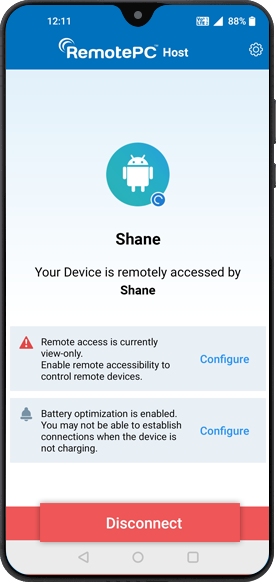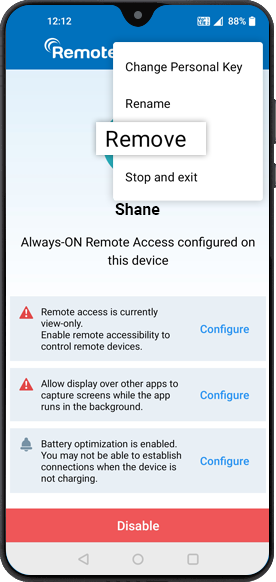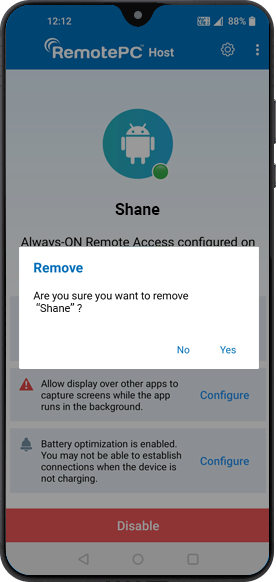Sì, è possibile accedere in remoto ai dispositivi Android (7.0 e successivi) e Chromebook (9.0 e successivi) tramite desktop, cellulare o web utilizzando RemotePC.
Nota:
- La tastiera su schermo è supportata solo per i dispositivi Samsung.
- Per i Chromebook con versione 10.0 e superiore è disponibile solo il Trasferimento di file.
Per impostare l'accesso remoto ad Android e Chromebook,
- Scaricare e installare RemotePC host sui dispositivi Android e Chromebook che si desidera visualizzare o gestire da remoto.
Nota: per la versione 7.0, la tastiera su schermo è supportata solo per i dispositivi Samsung.
- Accedere all'account utilizzando le credenziali di RemotePC.
- Configurare il nome del dispositivo e impostare una chiave personale per l'autenticazione dell'accesso al dispositivo.
Se si è effettuato l'accesso con un account RemotePC Enterprise, configurare il nome del dispositivo e assegnarlo a un gruppo per l'accesso remoto.
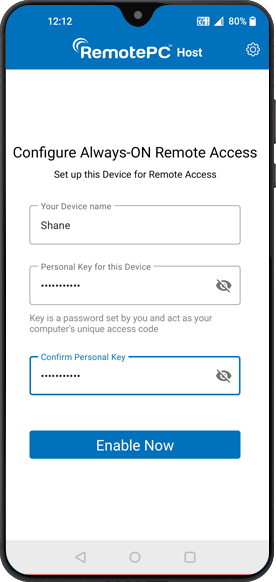
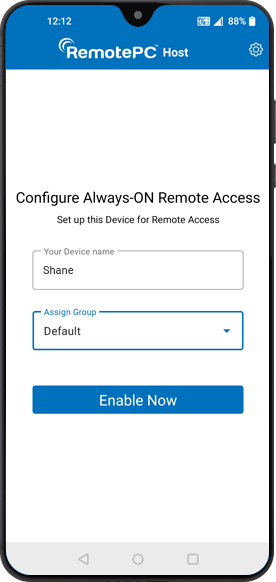
- Toccare "Abilita ora". In questo modo si abilita l'"Accesso remoto sempre attivo".
- Nella schermata iniziale appariranno le richieste per abilitare l'accessibilità remota, consentire la visualizzazione sopra altre app e, se necessario, abilitare l'ottimizzazione della batteria. Toccare "Configura" per gestire le rispettive impostazioni.
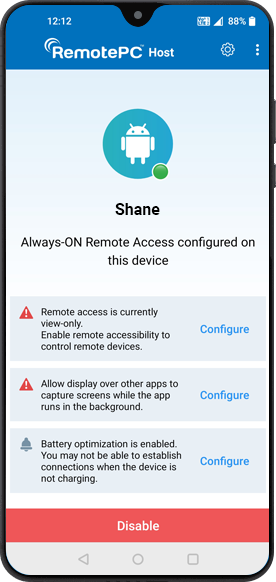
L'accessibilità remota è l'autorizzazione a controllare il dispositivo da remoto. Quando l'accessibilità remota non è abilitata, è possibile accedere al dispositivo solo in modalità di sola visualizzazione.
Nota: il controllo remoto è supportato se il dispositivo funziona con il sistema operativo Android 8 o superiore. La tastiera su schermo è supportata solo per i dispositivi Samsung. I Chromebook sono accessibili in modalità di sola visualizzazione.
Per abilitare il controllo remoto del dispositivo,
- Abilita l'accesso remoto Always-ON.
- Toccare "Configura" accanto al suggeritore di accessibilità.
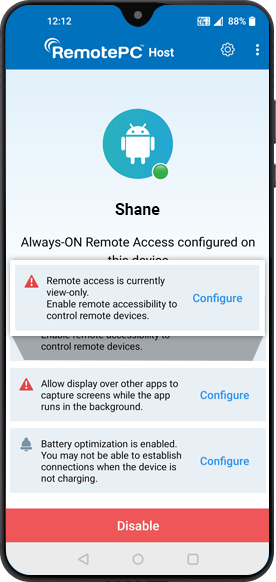
- Cercare "RemotePC Host" e abilitare l'accessibilità remota tramite l'applicazione. Il dispositivo è ora pronto per il controllo remoto tramite RemotePC.
Quando l'host RemotePC è autorizzato a "visualizzare sopra altre applicazioni", è possibile catturare schermate sul dispositivo durante una sessione remota.
Per consentire questo accesso,
- Abilita l'accesso remoto Always-ON.
- Toccare "Configura" accanto al suggeritore.
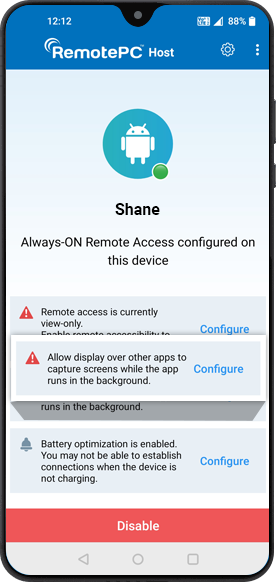
- Toccare "RemotePC Host" e abilitare la funzione.
Non riesco a stabilire una connessione quando la batteria del dispositivo è scarica. Come posso risolvere questo problema?
Quando l'ottimizzazione della batteria è attivata per un dispositivo, la funzione "Accesso remoto sempre attivo" potrebbe essere disattivata per prolungare la durata della batteria. Per risolvere questo problema, toccare "Configura" accanto al suggeritore e disattivare la funzione.
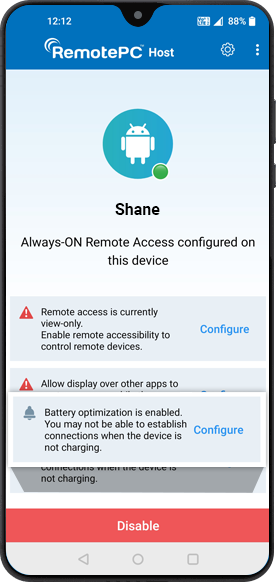
Se il dispositivo remoto non appare online dopo il riavvio, verificare se l'opzione 'Ottimizzazione batteria' è abilitata per RemotePC nell'applicazione delle impostazioni del dispositivo remoto. L'abilitazione di 'Ottimizzazione batteria' consente al dispositivo di apparire automaticamente come 'Online' quando viene riavviato localmente o in remoto.
È possibile visualizzare e accedere in remoto ai dispositivi Android e Chromebook nel proprio account RemotePC tramite desktop, cellulare o qualsiasi browser web.
Per accedere al dispositivo da remoto,
- Accedere al proprio account RemotePC utilizzando il desktop o l'applicazione mobile RemotePC. È anche possibile accedere al proprio account direttamente da qualsiasi browser web.
- Toccare "Connetti" in corrispondenza del dispositivo online a cui si desidera accedere da remoto.
- Quando si avvia una connessione remota per la prima volta, all'estremità Android verrà richiesto di accettare le autorizzazioni di accesso. Toccare "Inizia ora" per consentire l'accesso.
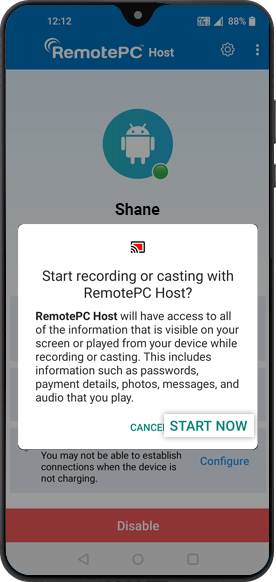
Per impostare/modificare la chiave personale,
- Avviare l'host RemotePC e accedere.
- Rubinetto
 e selezionare "Imposta chiave personale"/"Modifica chiave personale".
e selezionare "Imposta chiave personale"/"Modifica chiave personale". - Digitare una chiave personale e reinserirla per confermarla.
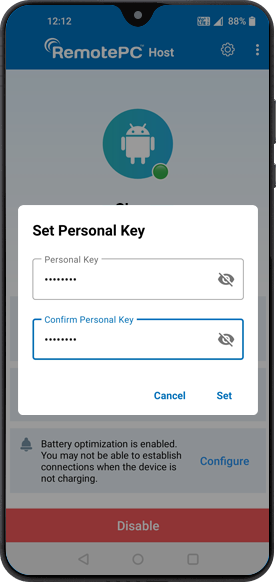
- Toccare "Cambia".
Per disattivare l'accesso remoto Always-ON,
- Avviare l'host RemotePC.
- Toccare "Disattiva".
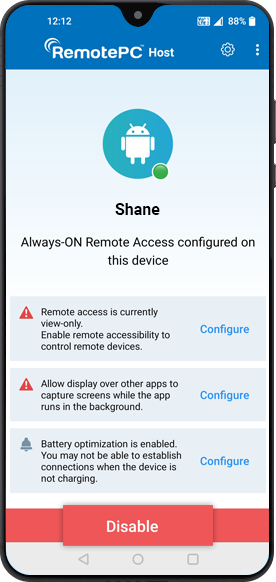
- Toccare "Sì" per confermare. L'accesso remoto Always-ON sarà disabilitato per il dispositivo.
Per rinominare il dispositivo,
- Avviare l'applicazione host RemotePC e accedere.
- Rubinetto
 e selezionare "Rinomina".
e selezionare "Rinomina".
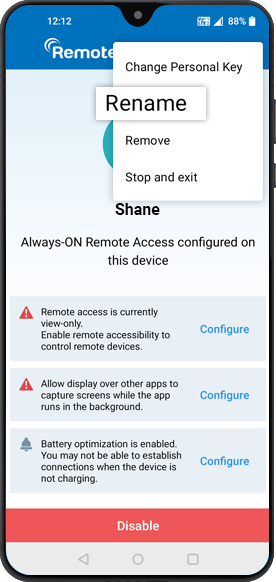
- Inserire un nuovo nome per il dispositivo e toccare "Rinomina".
Per salvare le credenziali,
- Avviare l'applicazione host RemotePC e accedere.
- Rubinetto
 .
. - Attivare "Ricordami" e le credenziali verranno salvate. L'accesso verrà effettuato automaticamente all'avvio dell'host dopo un "Interrompi ed esci".
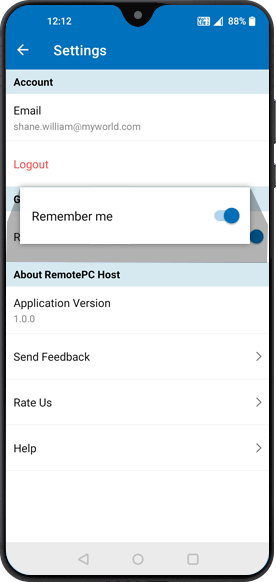
When trying to access an Android device running on Android 14 or above, you must provide screen recording or casting permissions. This permission has to be granted the first time you connect to the device.
Once these permissions are granted, most of the devices will have a red-dotted icon
![]() on their screen which indicates that you can access this Android device via RemotePC anytime.
on their screen which indicates that you can access this Android device via RemotePC anytime.
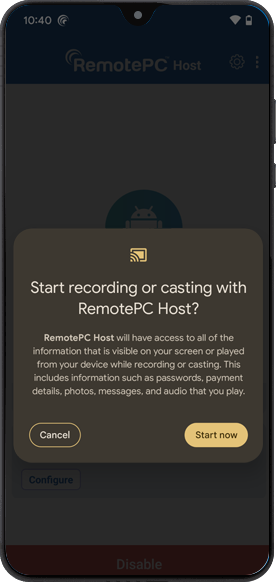
In case you do not wish to keep the application running in background always, you can go to 'Settings' > 'General' and enable 'Ask permission to connect everytime'.
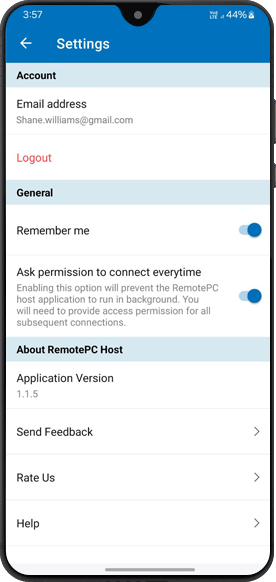
Disconnettere l'accesso remoto in corso al dispositivo, toccando "Disconnect" sull'host RemotePC. Toccare ![]() e selezionare "Interrompi ed esci" per uscire e disattivare l'accesso remoto.
e selezionare "Interrompi ed esci" per uscire e disattivare l'accesso remoto.